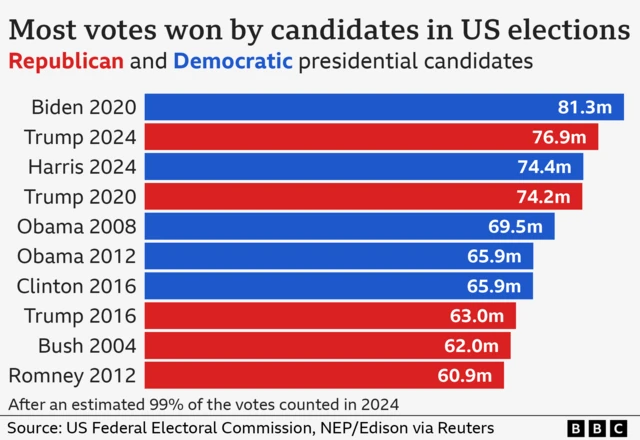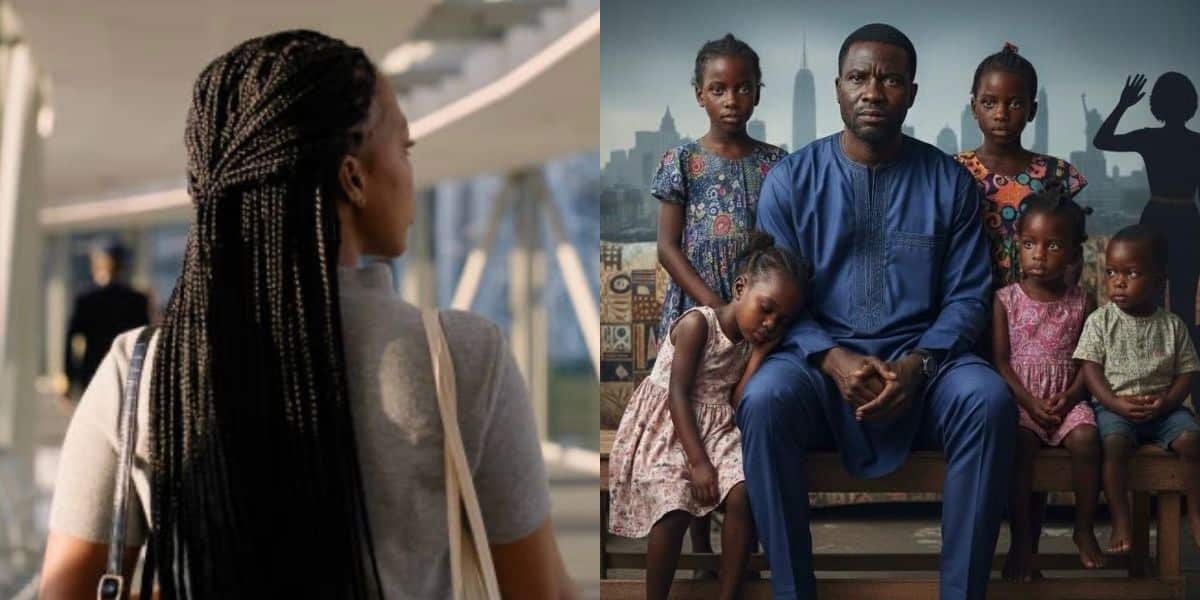كيفية تثبيت BETA IOS العام 26
سيصل أحدث إصدار من IOOS رسميًا هذا الخريف ، لكن لا يتعين عليك الانتظار لبدء اختبار البرنامج على جهاز iPhone الخاص بك ، وذلك بفضل Apple Beta -Cout. إليك كل ما تحتاج إلى معرفته حول إعداد Beta IOS 26 ، إلى جانب Betas المناسبة لـ iPados 26 و WatchHos 26 ، والتي اكتشفتها Apple أيضًا في WWDC 2025.
قبل أن نبدأ: لا ، لم تمر عن طريق الخطأ بثمانية إصدارات من التحديثات الرئيسية لنظام التشغيل Apple OS. في حال فاتتك الأخبار ، من الآن إلى جميع أنظمة التشغيل المختلفة للشركة ، سيتم تعيينها بعد سنوات للحفاظ على كل شيء محاذاة ومتابعة بسهولة. لذا ، بدلاً من نظام التشغيل iOS 19 ، نحصل على iOS 26 هذا العام ، والذي يشير إلى العام بعد ظهور كل تحديث. ربما يكون ذلك لأننا سنستخدمه لفترة أطول عام 2026. مما سيبقى من هذا العام بعد النسخة الكاملة في البرية.
من المهم أيضًا أن تضع في اعتبارك أن أي برنامج تجريبي اختياري قبل الإصدار ، مما يعني أنه من الأرجح أن يواجه الأخطاء والهبوط ومشاكل الأجهزة الأخرى والاستخدام العام ، والتي ستحاول Apple والمطورين الثالث تحسينها قبل تقديم الإصدار النهائي للمستخدمين في جميع أنحاء العالم.
قم بتثبيت أي إصدار بيتا على مسؤوليتك الخاصة وفكر بعناية قبل القيام بذلك مع الجهاز الذي تستخدمه كل يوم. من المهم أيضًا إنشاء نسخة احتياطية من أي جهاز تريد اختبار البرنامج قبل تنزيله.
iOS 26 الأجهزة المدعومة
يتم دعم iOS 26 على مجموعة واسعة من أجهزة iPhone – ولكن ليس الجميع. ستحتاج إلى أحد النماذج التالية:
إذا لم يتم سرد جهاز iPhone الخاص بك أعلاه ، فربما يعني ذلك أنه قديم جدًا لبدء تشغيل iOS 26 ، لذلك ستحتاج إلى الترقية إلى أحد النماذج المذكورة أعلاه.
كيفية تثبيت iOS 26 BETA
كان تثبيت Betas هو إجراء الضوء ، لكنه سهل للغاية هذه الأيام. إذا كانت هذه هي المرة الأولى التي تقوم فيها بتثبيت نسخة تجريبية عامة من iOS ، فستحتاج إلى الزيارة أولاً برنامج Apple Beta الموقع والتسجيل باستخدام بيانات اعتماد Apple.
بعد ذلك ، التنقل إلى الإعدادات> عام تحديث البرنامج على iPhone المتوافق وحدد “IOS 26 Bublic Beta”. ثم يجب أن ترى القدرة على تنزيل وتثبيت برنامج بيتا.
يمكنك أن تقرأ عن تجربتنا الأولى مع iOS 26 هنا.
iPados 26 الأجهزة المدعومة
فيما يلي النماذج المدعومة لـ iPados 26 Beta
-
iPad Pro (M4)
-
iPad Pro 12.9 بوصة (3. جيل أو أحدث)
-
iPad Pro 11 بوصة (الجيل الأول وبعد ذلك)
-
iPad Air (M3)
-
iPad Air (M2)
-
iPad Air (الجيل الثالث وبعد ذلك)
-
iPad (A16)
-
iPad (الجيل الثامن وبعد ذلك)
-
iPad Mini (A17 Pro)
-
iPad Mini (الجيل الخامس وبعد ذلك)
كيفية تثبيت Beta iPados العامة 26
كما هو الحال في iOS ، ستحتاج إلى الزيارة أولاً برنامج Apple Beta موقع الويب والتسجيل باستخدام بيانات اعتماد Apple إذا لم تشارك أبدًا في واحد من قبل.
بعد ذلك ، التنقل إلى الإعدادات> عام تحديث البرنامج على جهاز iPad المدعوم واختر “Ipados 26 Bublic Beta”. ثم يجب أن ترى خيار تنزيل وتثبيت برنامج Beta على شاشة تحديث البرنامج.
يمكنك أن تقرأ عن تجاربنا مع iPados 26 هنا.
Watchos Beta: تنبيه الحذر
على الرغم من أن مستخدمي Apple Watch يمكنهم أيضًا المشاركة في برامج الإصدار التجريبي بنفس طريقة اختبار iOS و iPados ، إلا أنه يجعل مخاطر أكبر. هذا لأنه إذا كنت لا تستمتع بالتجربة وتقرر أنك تريد تقليلها إلى Watchos 11 ، لذلك لا يمكنك ذلك. أبل لا تسمح بذلك. وإذا قمت بتخفيض ساعات iPhone المقترنة إلى iOS 18 ، فلن تعمل Apple Watch بشكل صحيح مع الهاتف حتى يعود إلى إصدار جديد من البرنامج. ومع ذلك ، يمكنك ترك ساعة Apple Watch على Watchos 11 عندما يكون هاتفك على الإصدار التجريبي IOS 26.
كن متأكدًا للغاية ، لذلك من المريح إمكانية أن تنتظره مع Apple Watch لبضعة أشهر تعرضت للتعذيب بمشاكل قبل أخذ نسخة تجريبية من Watchos 26. بالنسبة لمعظم الناس ، ربما لا تستحق المتاعب.
Watchos 26 أجهزة مدعومة
ستحتاج إلى أحد هذه الطرز لإطلاق Watchhos Beta 26
كيفية تثبيت نسخة تجريبية عامة 26
إذا كنت قد قمت بتقييم مخاطر Apple Watch وما زلت تقرر تثبيت إصدار تجريبي من WatchOS 26 ، فستحتاج أولاً إلى تحديث iPhone المقترن على IOS 26 Beta (انظر أعلاه).
بعد ذلك ، تأكد من إقران Apple Watch مع iPhone iPhone لنظام iOS وافتح تطبيق Watch على جهاز iPhone الخاص بك. ثم ، اذهب إلى بشكل عام> تحديث البرنامجوحدد نسخة تجريبية عامة من Watchos 26. بعد ذلك يجب أن تكون قادرًا على تنزيل برنامج Beta.